ニュースサイトなどで、話題の情報を探す時に人気の記事ランキングがあると便利ですよね。
もちろん、ワードプレスにもブログの人気記事を表示するプラグインが存在しています。
そして人気記事の上位はやはりクリック率が高い傾向にあります。
「人がいっぱい並ぶラーメン屋は美味しい」と同じような集団心理ですね。
今回はブログのサイドバーに人気記事を表示させるプラグインの導入・設定方法を解説していきます。
目次
WordPress Popular Postsのインストール方法
プラグインの「新規追加」から「WordPress Popular Posts」を検索します。
表示結果から該当プラグインをインストールして有効化してください。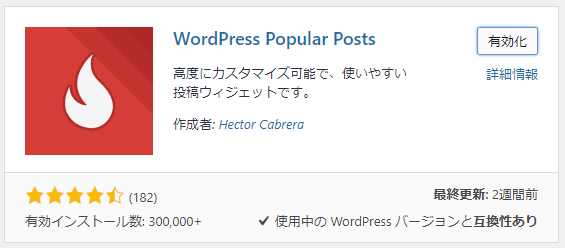
WordPress Popular Postsの設定方法
アクセス方法
ワードプレスのメニューから「外観」>「ウィジェット」を選択します。
そして、利用できるウィジェットの一覧から「WordPress Popular Posts」をドラッグアンドドロップでサイドバーの任意の位置に配置してください。
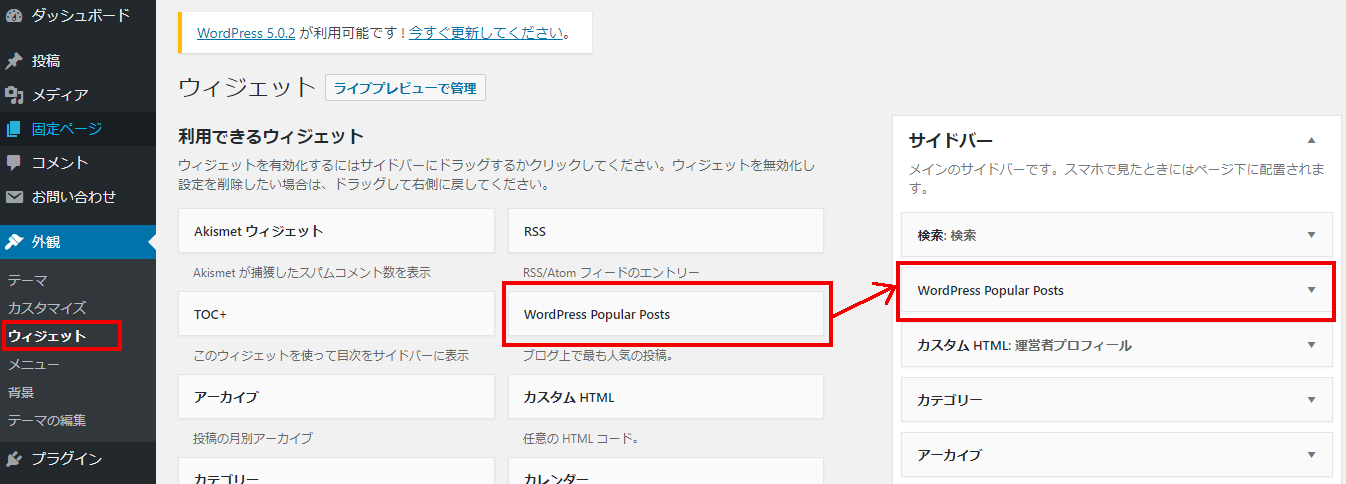
これで、サイドバーに人気ランキングが表示されるようになりました。
次の項目からは、人気記事ランキングの表示の設定方法について解説していきます。
表示の設定
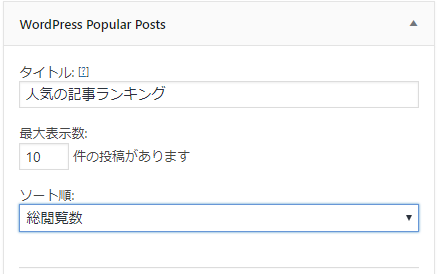
タイトル
ランキングのサイドバーに表示する名前を入力します。
最大表示数
ランキングに表示する記事数を設定します。
ソート順
ランキングのソート基準です。
PV数を基準とする「総閲覧数」がオススメです。
フィルターの設定
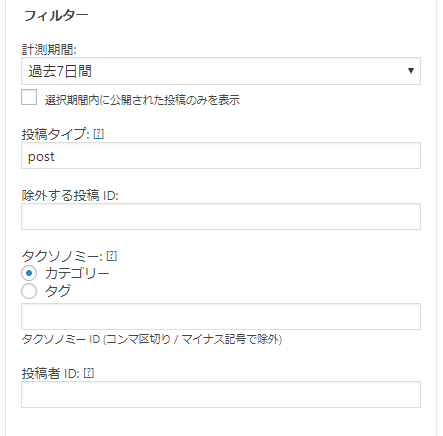
計測期間
ランキングを計測する期間を指定します。
好みにもよりますが、ランキングが変動した方がユーザーにとっても新鮮なので「過去7日間」がオススメです。
※ブログ立ち上げ時期は全期間で良いかもしれません
投稿タイプ
変更しなくて良いです。(postは記事を指します)
除外する投稿ID
ランキングに含めたくない記事の投稿IDを指定します。
タクソノミー
基本は設定不要です。
ランキングに表示するカテゴリを限定したい場合にそのIDを入れます。
主にジャンル別ランキングを作成する際に用います。
投稿者ID
人気ランキングに表示させたい記事を書いたユーザのIDを設定します
複数人でブログに投稿している際に「〇〇が書いた記事の人気ランキング」などの作成に用います。
表示の詳細設定
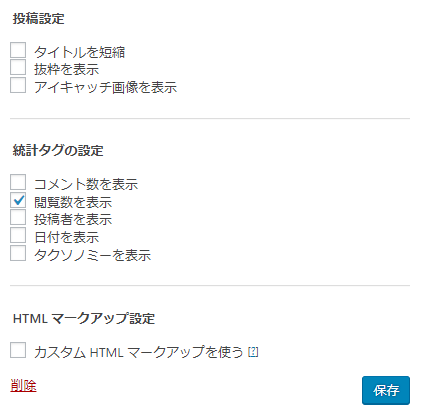
ランキングの表示がゴチャゴチャしていても見にくいので、閲覧数表示だけがよいでしょう。
アイキャッチを表示したい場合には、ランキングの専有面積がかなり縦長になるので、表示する記事数を5程度に減らした方がよいですね。
